Desplazar objetos (espacio de trabajo Dibujo)
Aprenda a mover objetos en el espacio de trabajo Dibujo en Fusion.
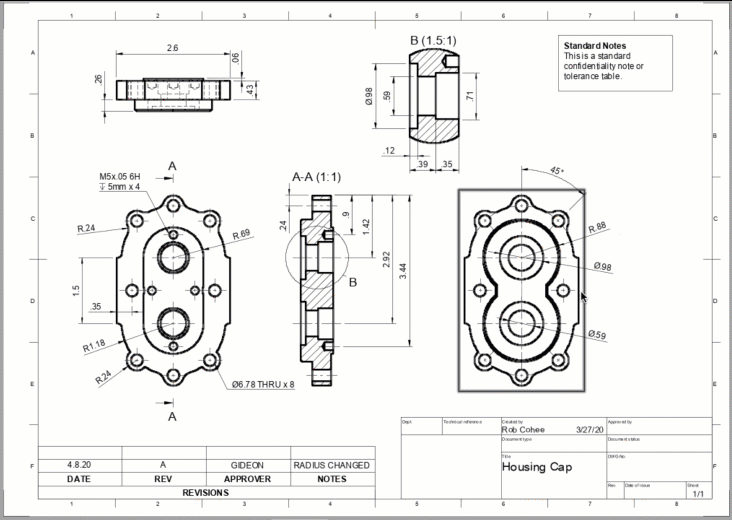
Hacer clic, mantener pulsado y arrastrar
- Haga clic, mantenga pulsado y arrastre un objeto en el lienzo.
- Suelte para colocar el objeto en una nueva ubicación.
Usar pinzamientos
Si necesita mover un objeto de forma más precisa, utilice los pinzamientos.
Haga clic o haga clic y arrastre para seleccionar un objeto en el lienzo.
Aparecen los pinzamientos y resaltes de objeto.
Haga clic, mantenga pulsado y arrastre el pinzamiento.
Las referencias a objetos y las líneas de rastreo se muestran a medida que se mueve el cursor. Utilícelas para desplazar un objeto con mayor precisión.
Suelte para colocar el objeto en una nueva ubicación.
Utilizar el comando Desplazar.
Algunos objetos como Cuadro de rotulación y Borde están protegidos contra el arrastre accidental, pero se pueden desplazar mediante el comando Desplazar.
Seleccione Modificar > Desplazar
 .
.Se abre el cuadro de diálogo de Mover.
Haga clic o haga clic y arrastre para seleccionar objetos en el lienzo.
En el cuadro de diálogo Mover, seleccione Transformar > Punto a punto.
Haga clic para especificar el punto base y, a continuación, haga clic para especificar la nueva ubicación de los objetos.